テキスト ボックス内のテキストを整理することは、コンテンツを強調するためのシンプルですが強力な方法です。この機能により、特別なテキストが視覚的に区別され、ドキュメントがスリムでプロフェッショナルな外観になります。 Google ドキュメントには、テキスト ボックスを作成する機能など、便利な書式設定オプションが多数あります。これらの機能は、簡単に共有できる、より優れた、より整理されたドキュメントを作成する場合に便利です。

Google ドキュメント ドキュメントにテキスト ボックスを追加する簡単な方法をいくつか紹介します。
描画ツールを使用してテキスト ボックスを追加する
描画ツールは、テキスト ボックスを作成する最初の方法であり、通常は最も一般的な方法です。描画ツールは Google ドキュメントに組み込まれている機能で、線、形、色をデザインして配置できます。ドキュメントにカスタム描画を追加して、視覚的に魅力的なものにすることもできます。
このツールを使用してドキュメントにテキスト ボックスを挿入するのは比較的簡単です。描画ツールのスケッチブックを起動する方法は次のとおりです。
- ドキュメントを開きます。
- 上部のメニューで、[挿入] をクリックします。
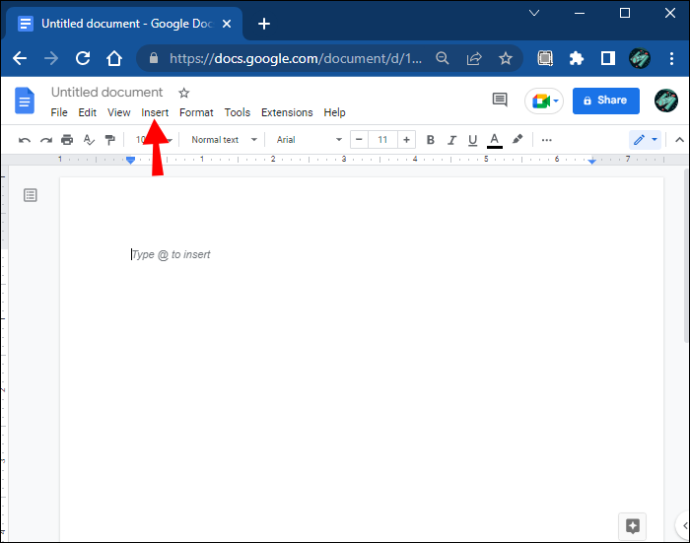
- 次に、サブメニュー「描画」に移動します。
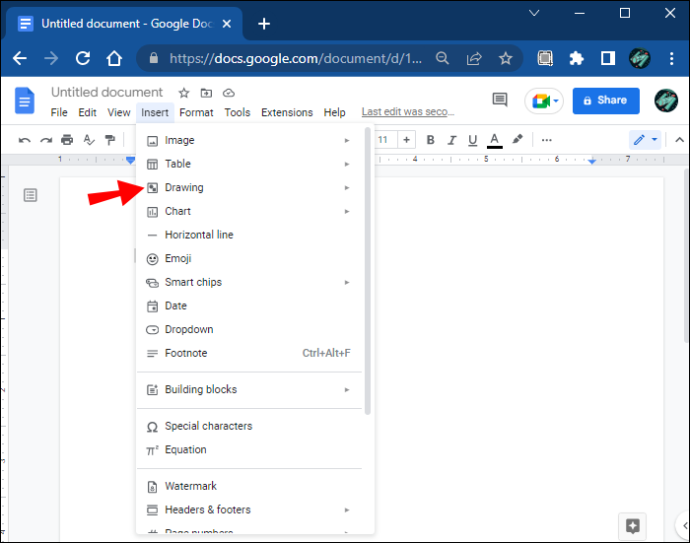
- 「新規」をクリックして、テキストボックスの作成を開始します。
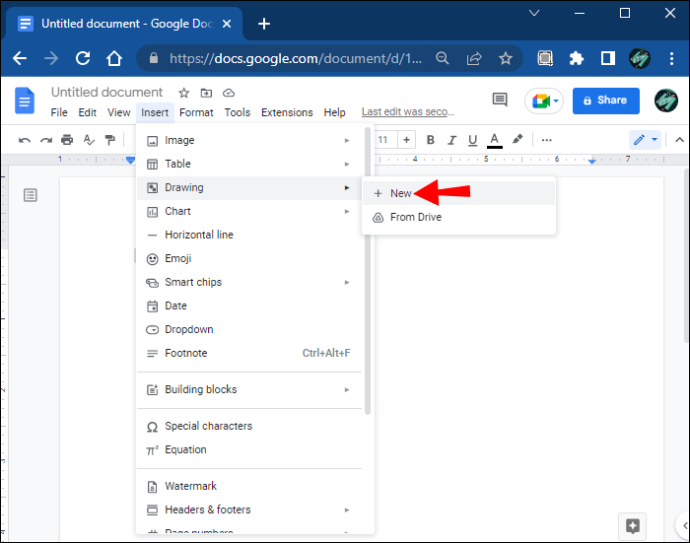
- 市松模様の窓が開きます。これは、シェイプを作成するための作業スペースです。
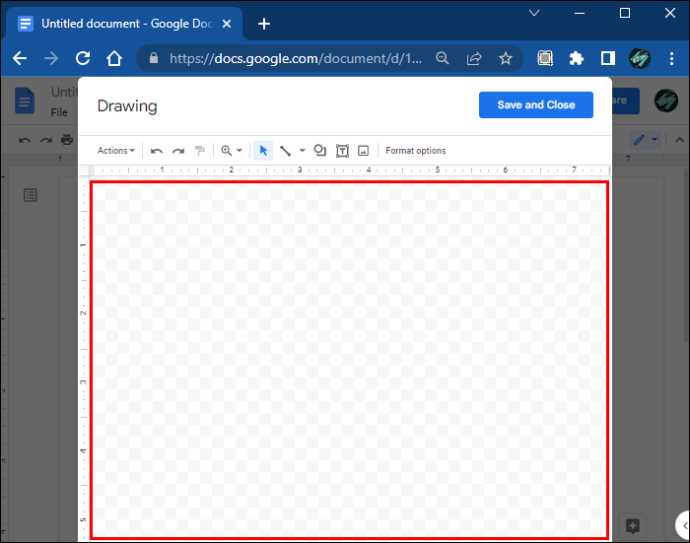
このウィンドウには、テキストに使用する図形を作成、編集、および書式設定するためのさまざまなコマンドを提供するツールバーが含まれています。次のセクションでは、これらの関数を使用してテキストを挿入するいくつかの方法について説明します。
基本テキスト ボックス
テキストを挿入するためのプレーン テキスト ボックスのみが必要な場合は、ベーシック テキスト ボックスを使用します。次の手順に従って、描画ツールを使用して簡単なボックスを作成します。
- ツールバーから「テキストボックス」アイコンを選択します。
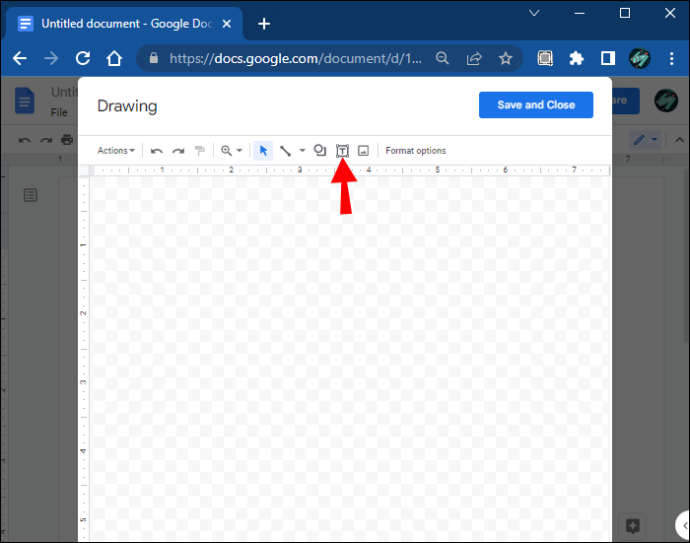
- 市松模様のスペースでツールをクリックしてドラッグし、ボックスを描きます。
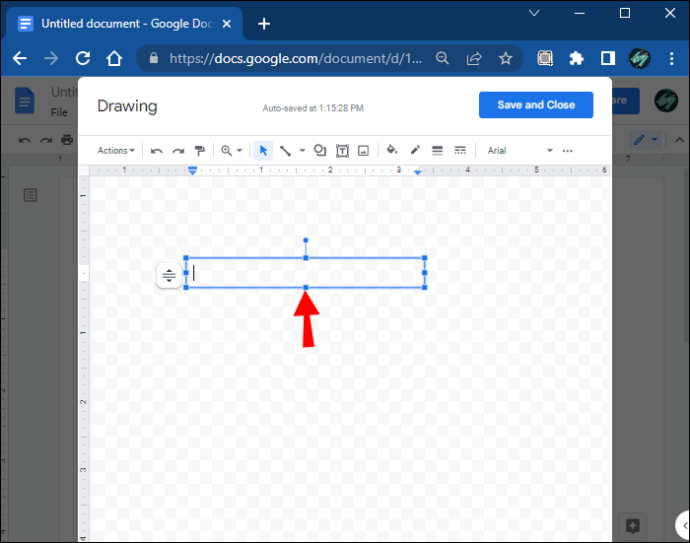
- ボックスにテキストを追加します。
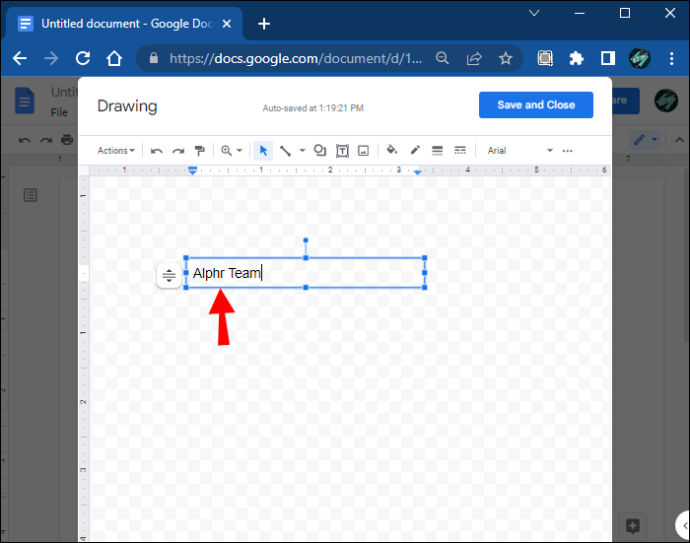
- 完了したら、ウィンドウの右上にある [保存して閉じる] ボタンをクリックします。
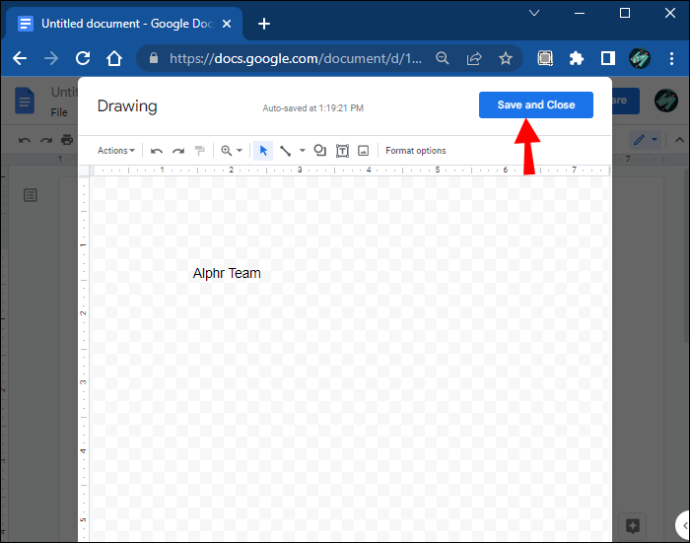
図形を使用してテキスト ボックスを作成する
この機能を使用すると、正方形、長方形、吹き出しなどのさまざまな形状で遊ぶことができます。背景や色を追加したり、境界線を変更したりして、テキスト ボックスをカスタマイズできます。
図形を使用してテキスト ボックスを作成する手順は次のとおりです。
- 「描画」ウィンドウを開きます。
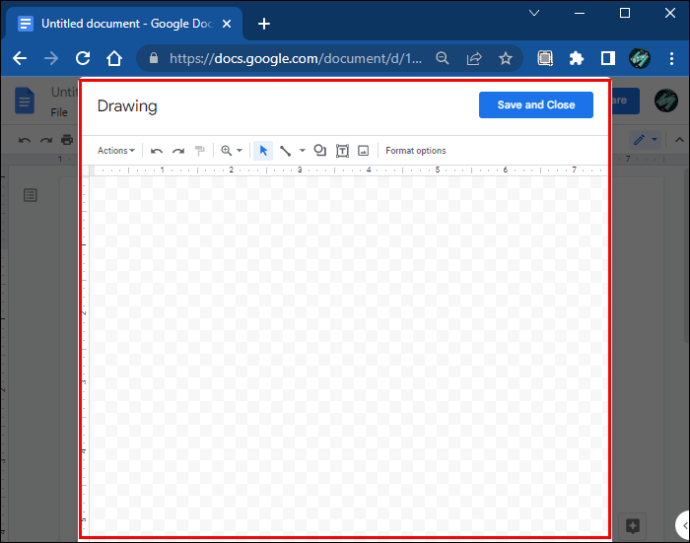
- 「シェイプ」コマンドを選択します。
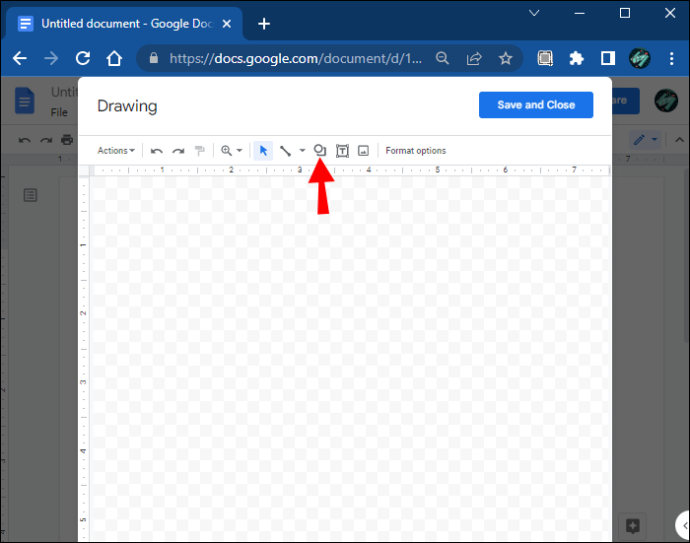
- ドロップダウン メニューが開きます。 「Shapes」を選択してツールを起動します。
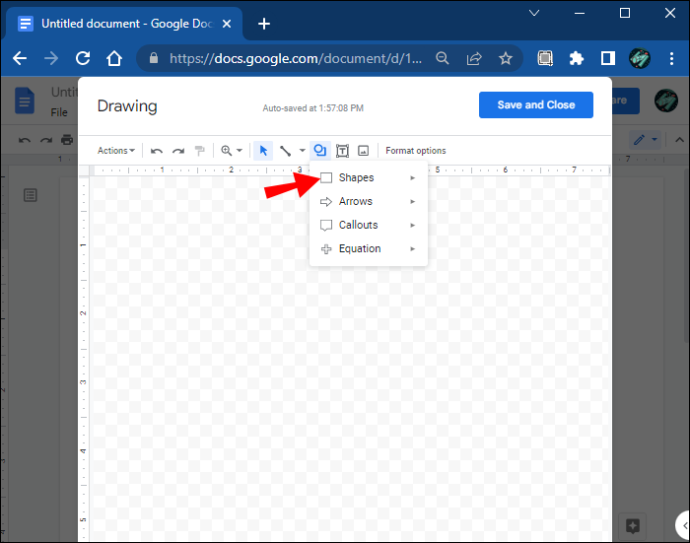
- 追加する形状を選択します。
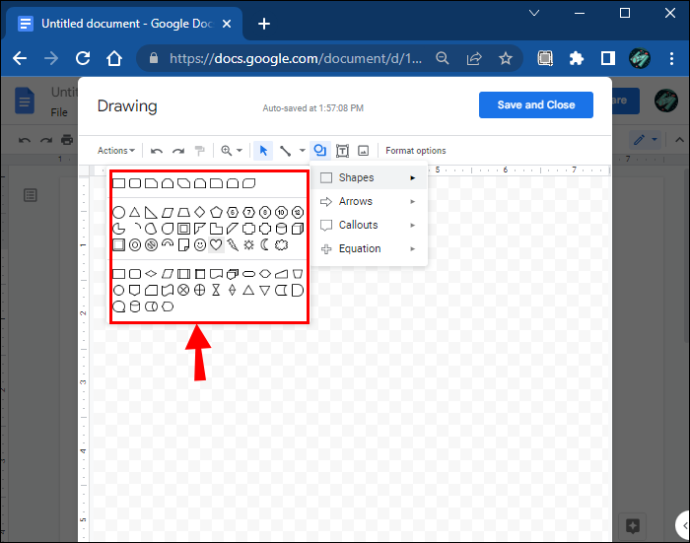
- 描画領域上でマウスをドラッグして形状を作成し、満足したらマウスを放します。
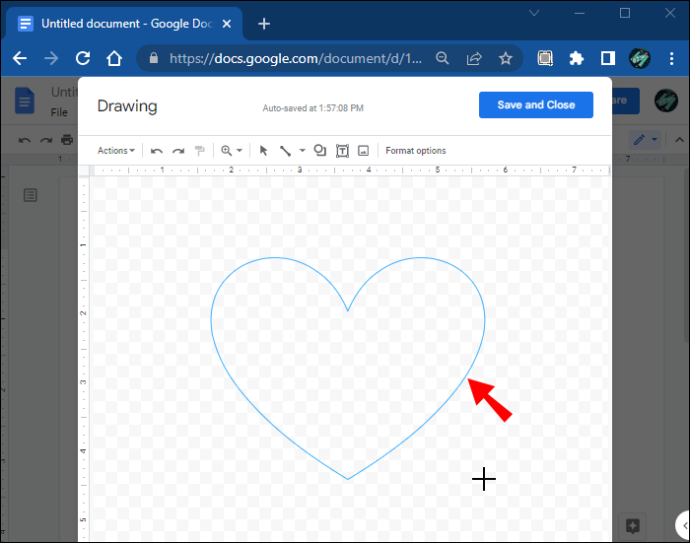
- 図形内の任意の場所をダブルクリックして、図形にテキストを追加します。
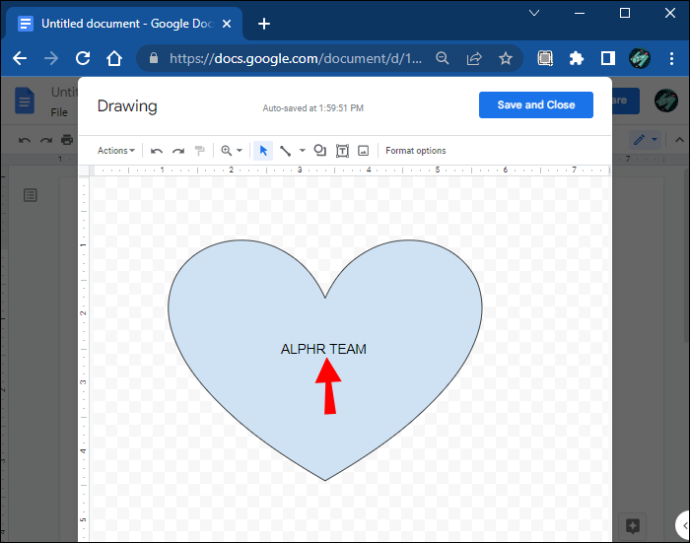
- 完了したら、[保存して閉じる] をクリックして、図形をドキュメントに挿入します。
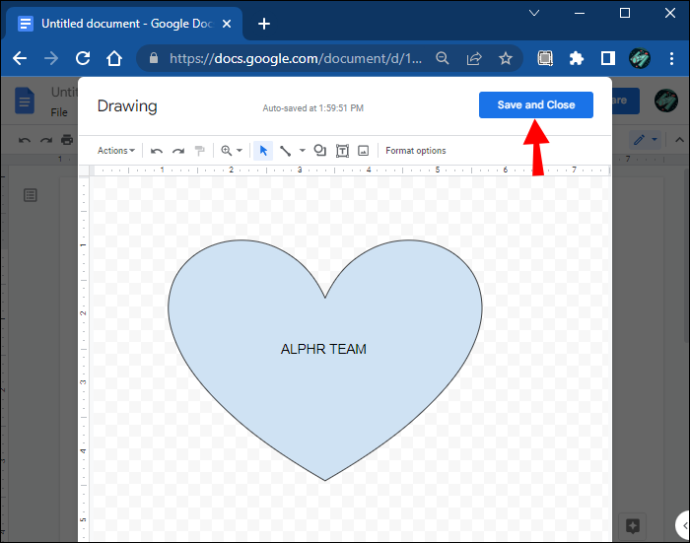
描画ツールを使用すると、描画領域に図形をいくつでも追加できます。また、線、矢印、さらには方程式記号など、他の多くの形状も提供します。
Google ドキュメントでは、作成した図形のサイズをいつでも変更して、ドキュメントに合わせたり、それに応じて編集したりすることもできます。青いアンカー ポイントを使用して、新しく作成した図形のサイズを変更したり形を整えたりします。一方、オレンジ色のものを使用すると、形状をより詳細にカスタマイズできます.または、図形の上にある円形の青いピンを使用して、テキスト ボックスを回転させます。
テキスト ボックスのカスタマイズ
描画ツールを使用して作成したテキスト ボックスをカスタマイズすることは、視覚的な魅力を与える優れた方法です。形状を選択し、次のオプションから「編集」をクリックするだけです。さまざまな書式設定コマンドを選択して、テキスト ボックスに色を付けたり、線を追加したり、画像を挿入したりして、テキスト ボックスを強化できます。
単一のセル テーブルを使用してテキスト ボックスを作成する
表ツールは、Google ドキュメント ファイルにテキスト ボックスを追加するもう 1 つの簡単な方法です。これを使用すると、テキストを追加できるプレーン テキスト ボックスを形成するために、1 つの列と行を持つ単一セル テーブルを作成できます。
これを行う方法は次のとおりです。
- 上部のメニューで、[挿入]、[表] の順にクリックします。
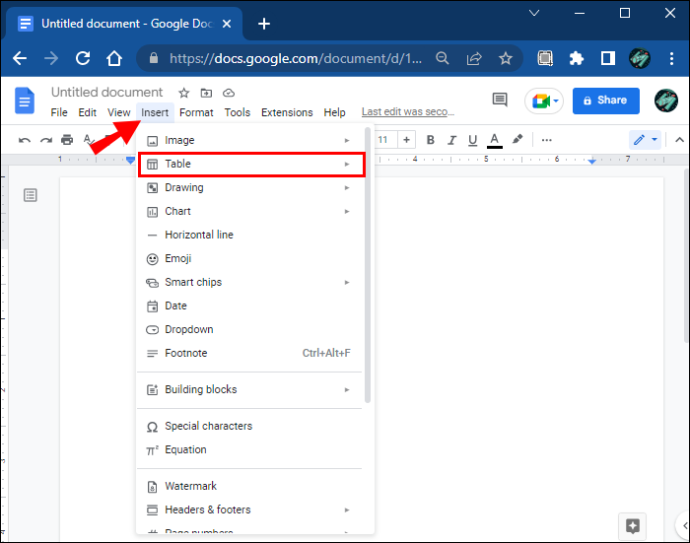
- 1×1 の正方形をクリックして、単一のセルを作成します。
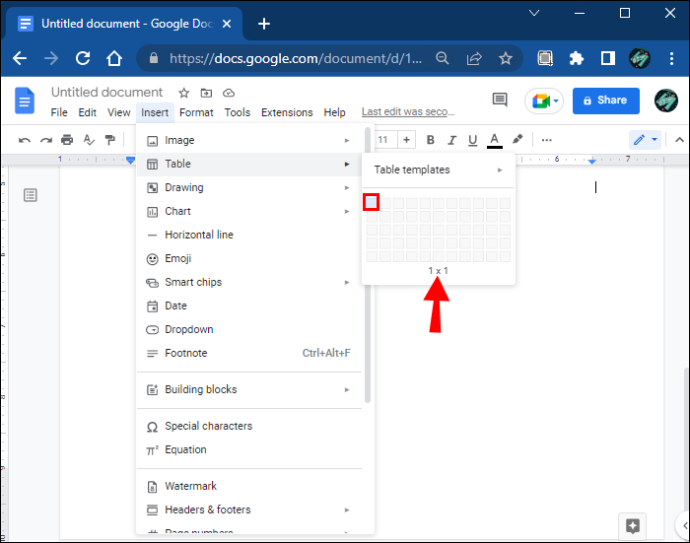
- ドキュメント内のセルの幅と長さを目的のサイズに調整します。
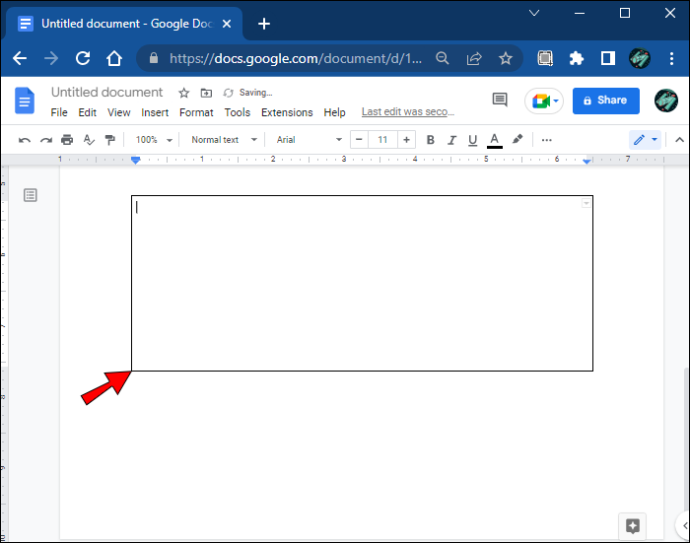
- セルにテキストを挿入します。
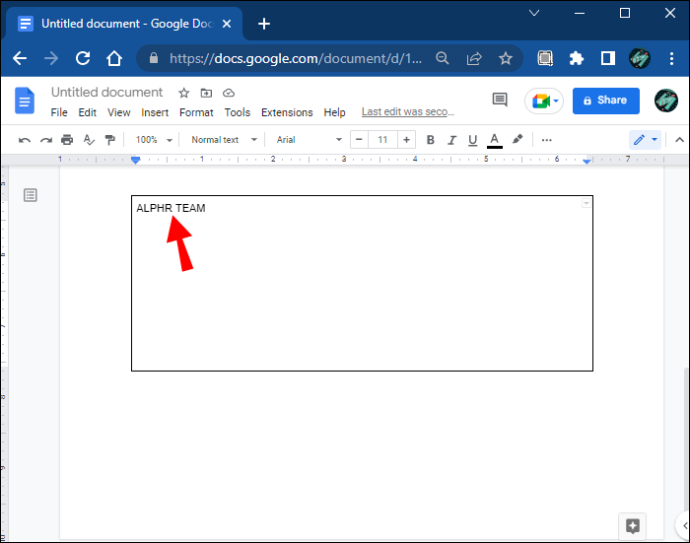
- フォントの色、サイズ、スタイルを調整してテキストを強調表示し、セルをカスタマイズします。
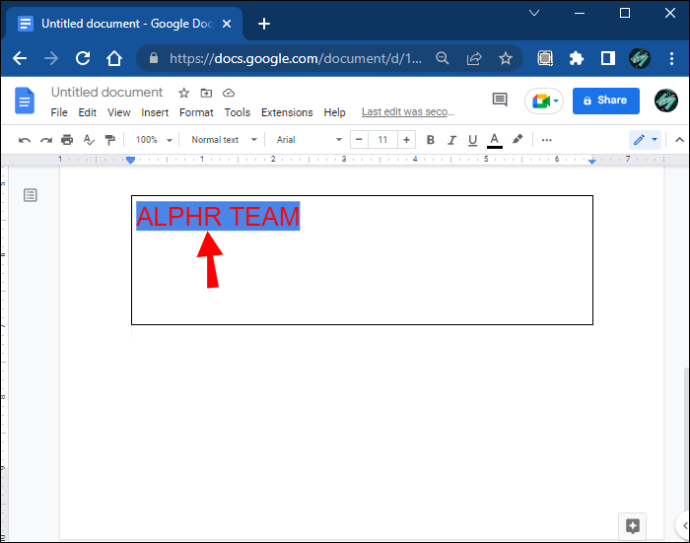
テキストを目立たせる
ドキュメントにテキスト ボックスを追加すると、多くの利点があります。テキスト ボックスは不可欠な書式設定ツールであり、コンテンツを挿入してカスタマイズすることができます。この機能を使用すると、ドキュメント内のテキスト コンテンツがより明確に、より重要に、そしてユーザーフレンドリーに表示されます。
Google ドキュメントには、テキスト ボックスを作成するための優れた機能があります。クリエイティブになり、さまざまな入力を使用して、テキストに独自の魅力を追加できます。さらに、ページ上の重要な情報に注意を引き、コンテンツをより効果的に整理できます。
電源SWをどこに差し込むか
テキスト ボックスを作成するために使用した方法は次のうちどれですか?以下にコメントを残してください。









